

OpenWrt 如何安装 V2ray 和 V2ray安装luci-v2ray配置详解
source link: https://uzbox.com/tech/v2ray-for-openwrt.html
Go to the source link to view the article. You can view the picture content, updated content and better typesetting reading experience. If the link is broken, please click the button below to view the snapshot at that time.
V2Ray for OpenWrt软路由器的配置方法,V2ray目前是比较安全的上网代理工具,有时候对于V2ray的应用场景已经不满足于安装在电脑中,将v2ray内置到路由器中,特别是一些国际区的网络游戏,对于国内IP封锁比较严格,单纯的互联网访问代理已经不能满足游戏需求。下面介绍一下如何从电脑网卡物理层使用代理IP上网。
AR300M刷机Openwrt系统安装V2ray自建游戏加速器
本文测试使用的路由器为GL.iNet 的AR300M路由器,路由器刷OpenWrt系统的方法大同小异,只要你的路由器支持OpenWrt系统,且路由器的内存大于64MB,就可以安装V2ray服务。
自建海外游戏加速器前的准备工作:
- 一台安装openwrt系统的路由器,例如GL.iNet 的AR300M路由器,或者是性能高一些的GL.iNet MT1300。
- 一台已经安装V2ray服务端的海外服务器或者VPS云主机。再或者是你有一个可以正常连接的VMess服务器或Shadowsocks服务器。详情请见:V2ray服务端配置教程:使用Linux+Nginx+TLS+WS+CDN安装V2ray
- 用于安装调试的电脑,网线,以及基础的网络常识,操作过程中可能会有一点点小难度。
GL-AR300M路由器
请注意:这不是广告,只是随机介绍一款openwrt系统的路由器,当然你可以选择任何一款支持openwrt系统的路由器。任意一款支持openwrt系统的路由器硬件都可以进行下列操作。
GL-AR300M 是一款适用于 IEEE802.11b /g /n 标准的无线宽带路由器,提供高达 300Mbps 的无线传输速率。 该路由器基于 OpenWRT 开源平台,集路由器、无线接入点等功能于一身,并可以灵活扩展。

- 接口:1 WAN, 1 LAN, 1 USB2.0, 1 micro USB (电源), 1 Reset 按键, Mini PCIe, UART
- CPU:QCA9531, @650MHz SoC
- 存储:128MB Nand DDR2 /16MB Nor FLASH
- 协议:802.11 b/g/n
- Wi-Fi 速率:300Mbps (2.4GHz)
- 以太网口:10/100M
- LED:Wi-Fi / 电源 状态指示
- 功耗:<2W
- 工作温度:0 ~ 40°C
- 存储温度:-20 ~ 70°C
- 尺寸 / 重量:58 x 58 x 25mm / 40g
GL-AR300M拥有双内存,即128MB的DDR2闪存和16MB的FLASH闪存。虽然拥有双内存,但是双内存无法同时使用,两种内存可以安装两个不同的openwrt系统。通过路由器侧边的切换按钮切换不同的openwrt系统,16MB的FLASH闪存由于内存太小,无法安装v2ray,可以安装Shadowsocks,或者是ShadowsocksR Plus+,具体安装方法可以参考:GL-AR150/GL-MT300N-V2/GL-AR300M路由器安装ShadowsocksR的SSR plus+插件
128MB的Nand内存中默认集成了GL.iNet的路由器web管理后台,GL.iNet的路由器web管理后台是在OpenWrt的基础上开发的,其核心依旧是OpenWrt。在GL.iNet的路由器web管理后台中可以进入原版的openwrt系统!
下面看一下如何在GL-AR300M上安装最新版本的v2ray。
安装OpenWrt
OpenWrt的稳定版本:OpenWrt 19.07,OpenWrt社区很荣幸能展示OpenWrt 19.07稳定版系列。它是先前的18.06稳定主要版本的继承者。
OpenWrt 19.07系列致力于将所有受支持的目标引入Linux内核版本4.14,并引入基于初始设备树的ath79支持。
2021年11月,GL-AR300M的OpenWrt版本已经升级到21.02.1,如果你想将路由器的固件版本升级,请下载最新的GL-AR300M固件版本。下载地址请访问:https://openwrt.org/toh/views/toh_fwdownload
如果您打算将最新且安全的 OpenWrt 版本(18.06 或更高版本)闪存到其上,请勿购买具有 4MB 闪存 / 32MB RAM 的设备!有关详细信息,请参阅4/32 警告。4/32 设备没有足够的资源(闪存和/或 RAM)来提供安全可靠的操作。在 4/32 设备上查看您现在可以做什么的OpenWrt。OpenWrt 对 4/32 设备的支持将在 2019 年之后结束。19.07之后,将不再为 4/32 设备构建 OpenWrt 镜像。
路由器默认是NAND闪存启动,之前的OpenWrt 19.07目前不支持NAND启动。在19.07.x之后才支持NAND闪存,如果你想使用16MB的NOR闪存安装Shadowsocks,必须设置强制其从NOR闪存启动。通过路由器侧面的开关切换不同的内存系统。
延伸阅读:什么是NOR Flash和NAND Flash?
NOR Flash和普通的内存比较像的一点是他们都可以支持随机访问,这使它也具有支持XIP(eXecute In Place)的特性,可以像普通ROM一样执行程序。这点让它成为BIOS等开机就要执行的代码的绝佳载体。现在几乎所有的BIOS和一些机顶盒上都是使用NOR Flash,它的大小一般在1MB到32MB之间,价格昂贵。
NAND Flash广泛应用在各种存储卡,U盘,SSD,eMMC等等大容量设备中。它的颗粒根据每个存储单元内存储比特个数的不同,可以分为 SLC(Single-Level Cell)、MLC(Multi-Level Cell) 和 TLC(Triple-Level Cell) 三类。其中,在一个存储单元中,SLC 可以存储 1 个比特,MLC 可以存储 2 个比特,TLC 则可以存储 3 个比特。NAND Flash 的单个存储单元存储的比特位越多,读写性能会越差,寿命也越短,但是成本会更低。
1.如何16MB的NOR内存上安装OpenWrt
设置NOR闪存启动
准备一台PC电脑,将电脑的网卡通过网线连接到路由器的LAN口,然后将PC端的网卡设置为192.168.8.2,掩码255.255.255.0,确认将网线连接到路由器的LAN口后。在浏览器内输入192.168.8.1,登录路由器后台,设置6位数的管理密码。然后使用SSH工具,登录路由器。
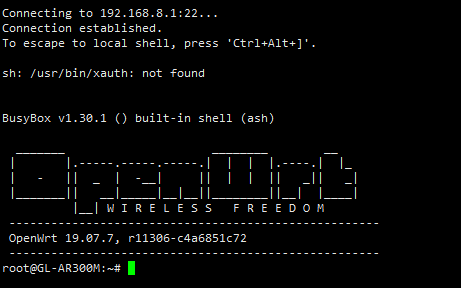
输入下列命令:
fw_setenv boot_dev on
reboot
命令输入完成后使用reboot重新启动路由器。
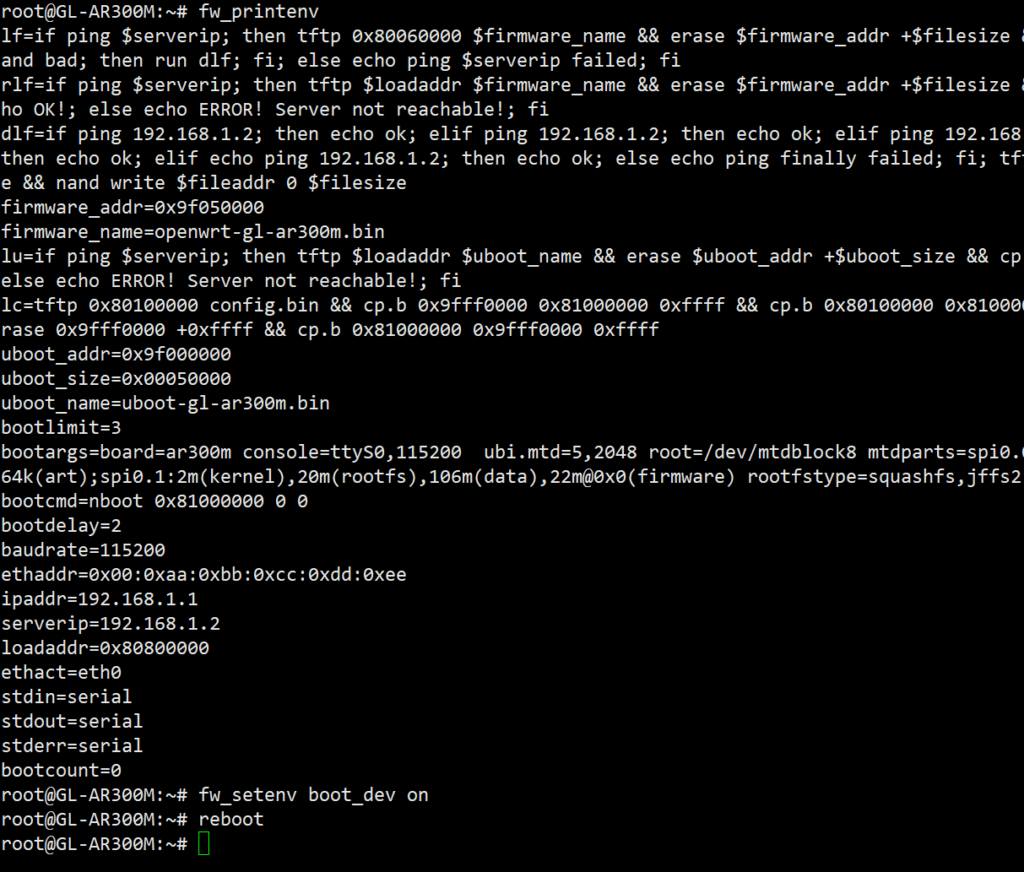
将路由器断电拔掉电源,然后拨动路由器侧面reset旁边的开关。切换到另一侧,然后按住reset键,不要松开,接通电源等待红灯闪烁5次后,松开reset键。
现在已经进入到16MB的NOR闪存启动模式。这时将电脑上的网卡修改成192.168.1.2
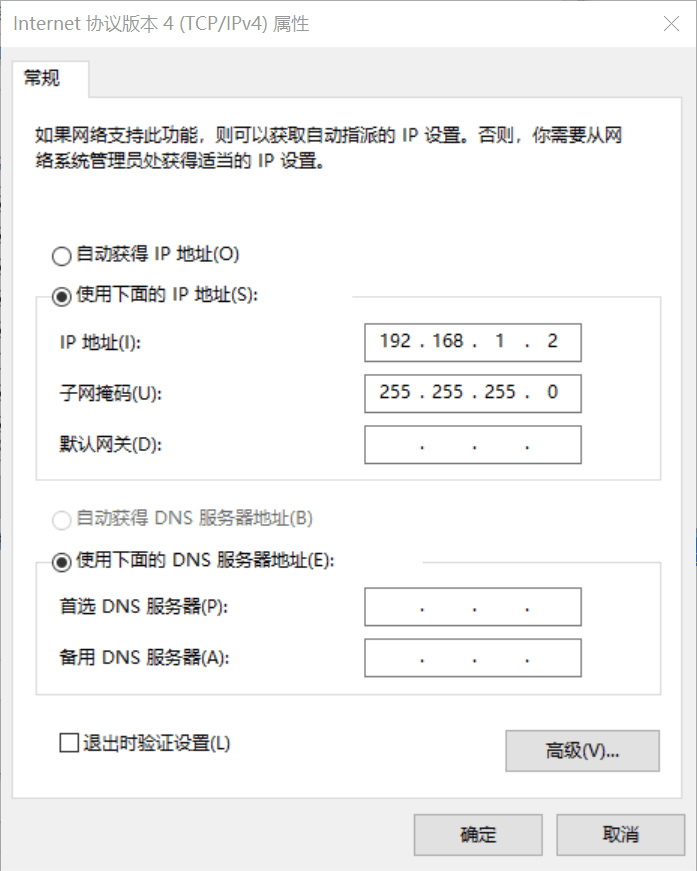
下载GL-AR300M路由器固件OpenWrt
固件下载地址:glinet_gl-ar300m-nand-squashfs-sysupgrade.bin
原版固件:openwrt-ar300m-3.203-0701.img
注意:如果刷回原版固件,请将本机内网的IP地址改成192.168.8.2,访问路由器地址是192.168.8.1
打开浏览器,输入192.168.1.1,选择之前下载好的openwrt系统版本固件。将固件上传到路由器,开始刷机!
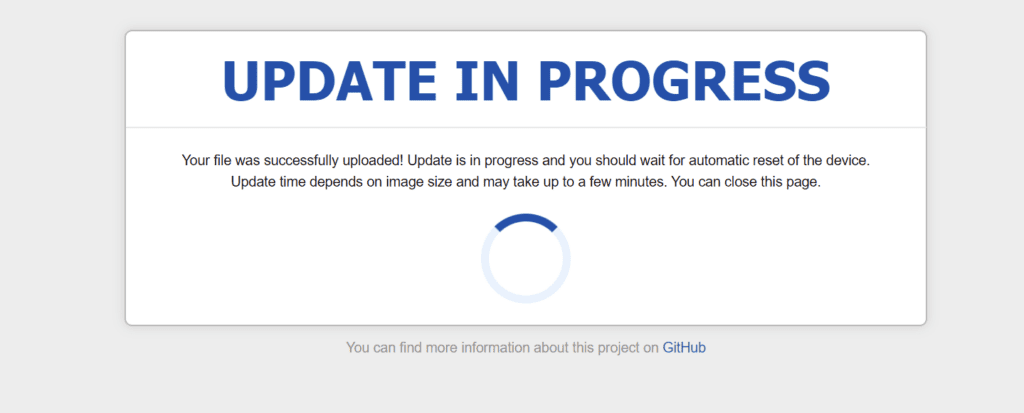
等待几分钟后,刷机成功,在浏览器输入192.168.1.1后,进入到OpenWrt 19.07.2的luci界面。
Powered by LuCI openwrt-19.07 branch (git-20.057.55219-13dd17f) / OpenWrt 19.07.2 r10947-65030d81f3
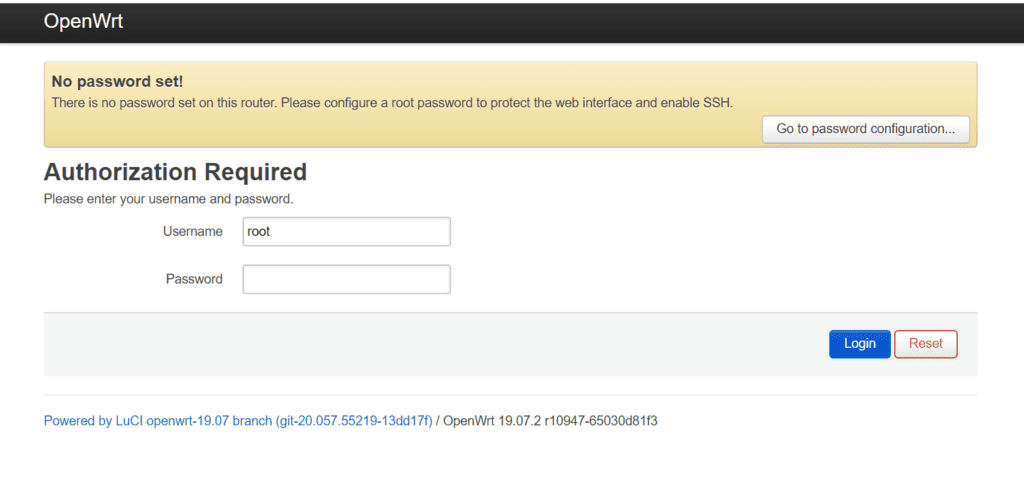
到这里刷机已经完成,下面进行安装ShadowsocksR Plus+,具体安装方法可以参考:GL-AR150/GL-MT300N-V2/GL-AR300M路由器安装ShadowsocksR的SSR plus+插件
上面讲的是在16MB的内存上安装ShadowsocksR的SSR plus+插件,接下来回归主题,讲一下如何在128MB的NAND闪存上,安装V2RAY。
2.如何在128MB的NAND闪存上升级Openwrt
首先需要升级GL-AR300M系统的Openwrt版本,当前系统默认的版本是18.06,将网卡设置成192.168.8.2,然后进入到路由器管理后台,设置好密码后,登录后台。
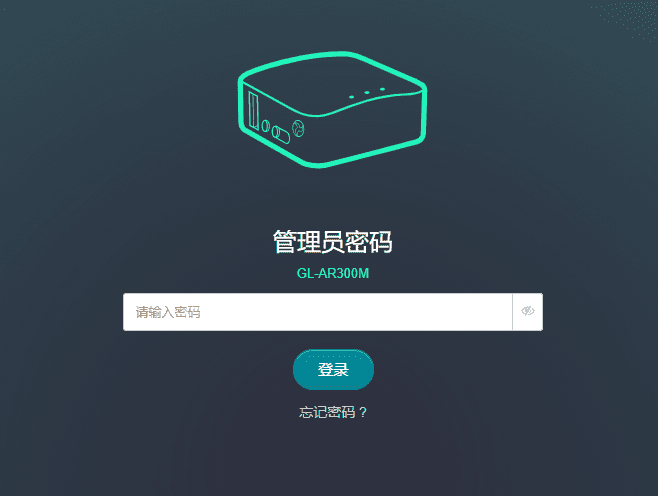
进入到后台是这个样子的。这个是GL-iNet的AR300M的默认管理后台。在这个后台里只有常规的路由器操作。首先我们需要升级一下路由器后台系统版本。

点击升级,在在线升级中,将版本升级到最新。当前版本最新的是3.201,编译时间是2021-04-02.

升级好最新的路由器系统版本后,点更多设置下面的高级功能。
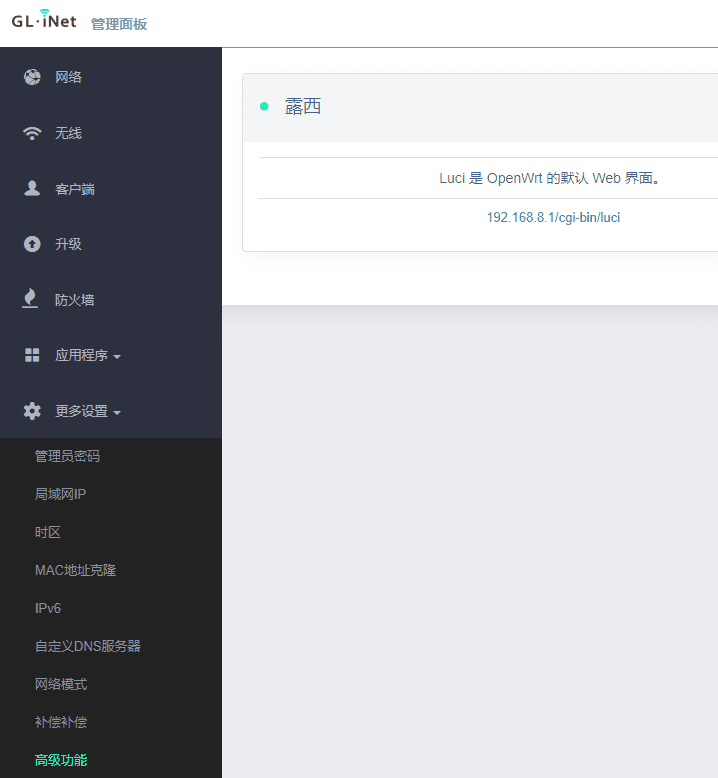
然后点击192.168.8.1/cgi-bin/luci,进入到OpenWrt 的默认 Web 界面。

如果你不想要GL_AR300M路由器自身带的管理后台,可以将系统清空,重新刷入新的openwrt系统!
GL_AR300M升级原版OpenWrt 系统操作方法如下:
将路由器电源拔掉,之后按住侧边的Reset按钮,注意,是在断掉电源后按住Reset按钮,然后接通电源,在接通电源后,右侧红色指示灯闪烁5次之后,立即松开Reset按钮,然后中间的绿色指示灯会爆闪,这时候进入到刷机界面中。接通网线,设置好网卡IP后,开始进行刷机!
Openwrt 21.02.0固件地址:glinet_gl-ar300m-nand-squashfs-sysupgrade.bin
注意:此时刷机的IP地址已经变成192.168.1.1
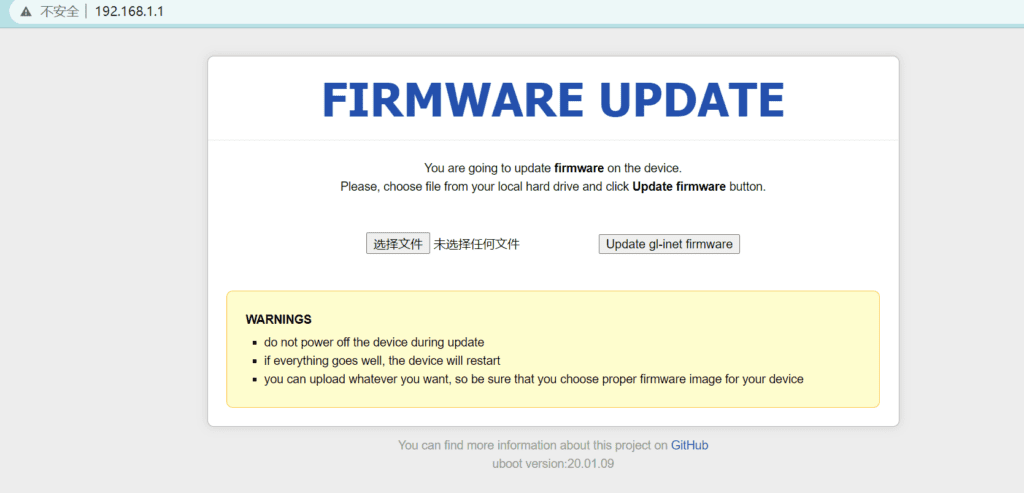
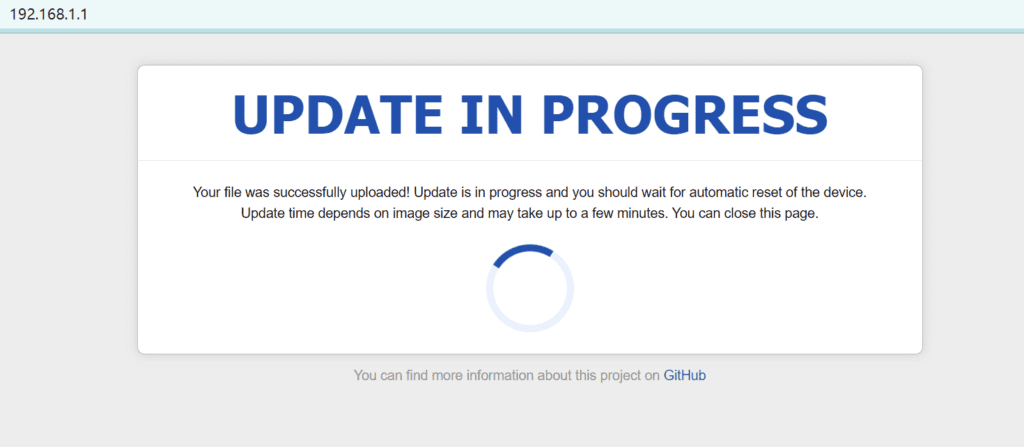
如果你不想刷openwrt的最新版本,可以按照之前的后台设置,输入之前GL_AR300M路由器设置好的后台管理员密码,登录到openwrt后台。

openwrt系统更新成功,目前也登录到后台里,下面开始安装v2ray。
OpenWrt中v2ray安装及配置
登录到openwrt 19.07.7系统后台之后,使用ssh连接到路由器上,查看一下路由器的CPU架构。
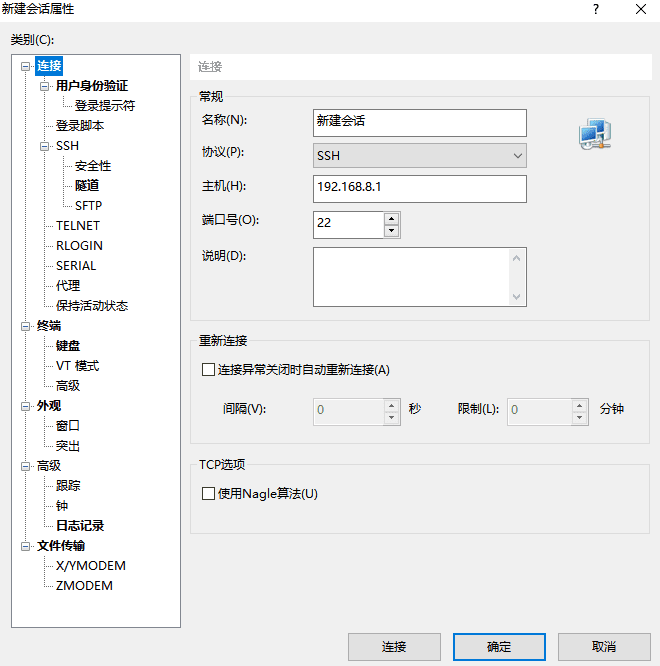
输入下面命令查看:
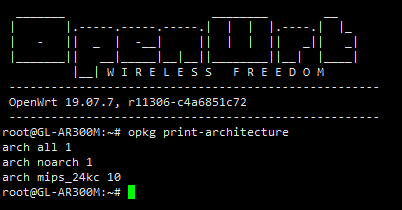
通过命令得知路由器的CPU架构是mips_24kc,接下来需要去v2ray的项目页面下载mips_24kc版本的v2ray。
在下载v2ray之前,先安装一些必备的软件包。首先将外网的网线插在路由器的WAN口上,确保路由器可以正常连接网络。网络连接正常后先安装LUCI的中文界面。
opkg install luci-i18n-base-zh-cn
安装wget软件包和。
opkg install wget
在OpenWrt 21.02.1中wget更改为wget-ssl,安装方法与安装wget相同。注意不要安装wget-nossl。
安装ca-certificates软件包
opkg install ca-certificates
卸载dnsmasq,安装dnsmasq-full和一些必要的软件包。
删除dnsmasq软件包,安装dnsmasq-full时,在安装前需要先删除/etc/config/目录内的dhcp文件。再进行安装:
opkg remove dnsmasq
rm -rf /etc/config/dhcp
这一步也可以使用SFTP工具连接路由器再进行删除操作。不过需要安装SFTP服务端openssh-sftp-server。
opkg install openssh-sftp-server
在删除dnsmasq之后,进行安装dnsmasq-full软件包。
opkg install dnsmasq-full
最后安装一些运行V2ray的依赖包:
opkg install ipset iptables-mod-nat-extra iptables-mod-tproxy kmod-ipt-tproxy coreutils coreutils-base64 coreutils-nohup
上面这些软件包的安装,也可以在OpenWrt 21.02.1后台系统的Software中进行安装和删除。
在安装v2ray之前,在系统内先设定路由器的时区,时区选择Asia/shanghai,然后同步本地时间。
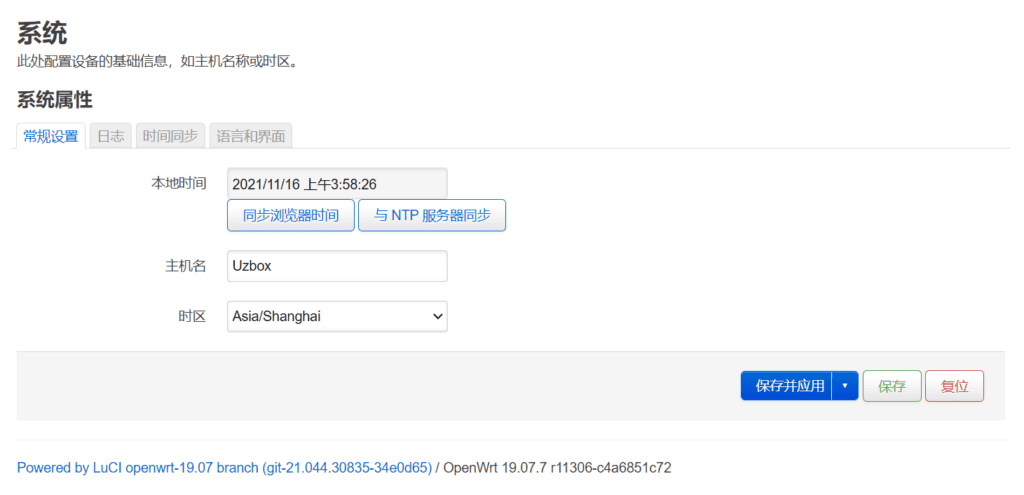
完成以上操作后,重新启动路由器,启动完毕后开始下载安装v2ray客户端。
在OpenWrt 21.02.1中安装v2ray客户端
在OpenWrt 21.02.1中V2ray分为三个部分,v2ray的核心软件包v2ray-core,v2ray的luci界面软件包luci-app-v2ray和v2ray的luci中文语言软件包。
截止2021年11月14日v2ray的最新版本是v4.43.0-2。但是与其对应的LUCI版本迟迟没有更新,目前LUCI版本支持的V2ray版本是v2ray-core_4.41.1-1_mips_24kc.ipk或者v2ray-core_4.40.1-1_mips_24kc.ipk
接下来先下载v2ray的核心软件包,v2ray-core_4.41.1-1_mips_24kc.ipk或者v2ray-core_4.40.1-1_mips_24kc.ipk,Github下载地址:https://github.com/kuoruan/openwrt-v2ray/releases
上面已经知道路由器的CPU架构是mips_24kc,在下载页面找到mips_24kc版本的v2ray软件包。注意要下载mips_24kc完整软件包,不要下载mini版本。

将v2ray-core_4.40.1-1_mips_24kc.ipk下载到本地电脑的硬盘上,然后进行安装,在路由器上安装软件包有两种方式,一种方式是在路由器的后台直接上传软件包进行安装,另外一种是通过SFTP将软件包上传到路由器的系统里面,通过命令安装。
路由器后台安装v2ray-core:
打开路由器后台页面,点击系统下面的Software,进入到软件包安装页面。
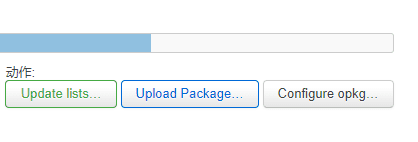
点击Upload Package后,会弹出上传窗口。

点击浏览后,选择你下载好的软件包,然后点击上传,之后点击install后,等待自动安装就可以了。
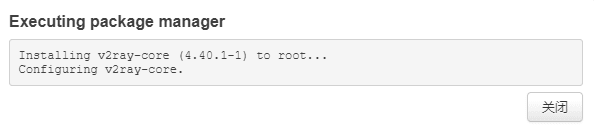
安装完毕后,在安装列表中搜索一下v2ray是否安装成功。
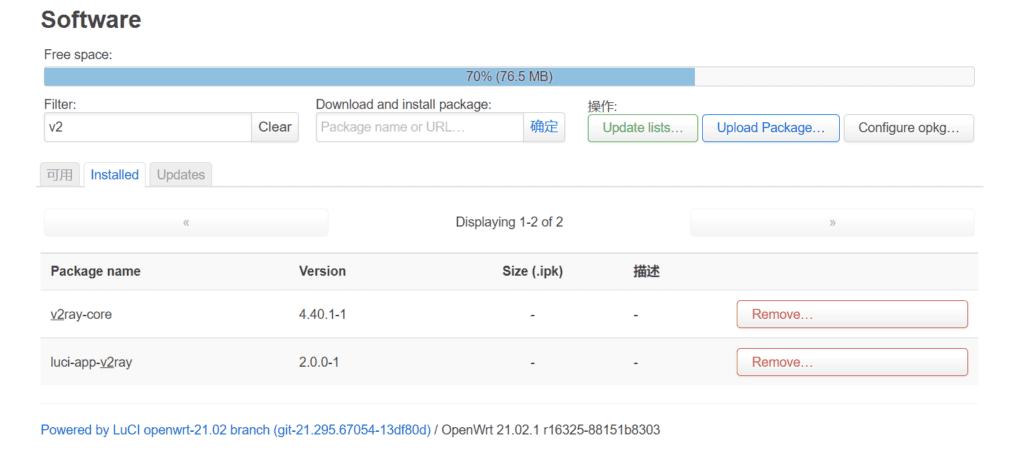
SFTP上传路由器安装v2ray-core
在使用sftp上传时,请确保你安装好了sftp的服务端软件,如果没有安装请先安装。
opkg install openssh-sftp-server
在Xftp中新建SFTP连接,选择需要上传的软件包。
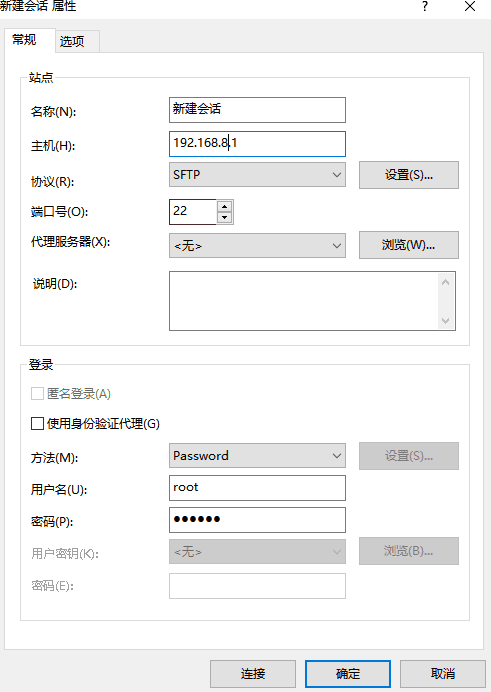
上传完毕后,使用ssh登录路由器,手动安装ipk文件。
安装完毕后,删除v2ray-core_4.40.1-1_mips_24kc.ipk文件。v2ray的核心文件安装在/usr/bin目录下。
如果想卸载v2ray安装,可以运行下面命令。
安装V2ray的luci界面
接下来安装v2ray的luci界面软件包luci-app-v2ray和v2ray的luci中文语言软件包。
luci-app-v2ray项目地址:https://github.com/kuoruan/luci-app-v2ray/releases
下载好luci-app-v2ray和luci中文语言软件包
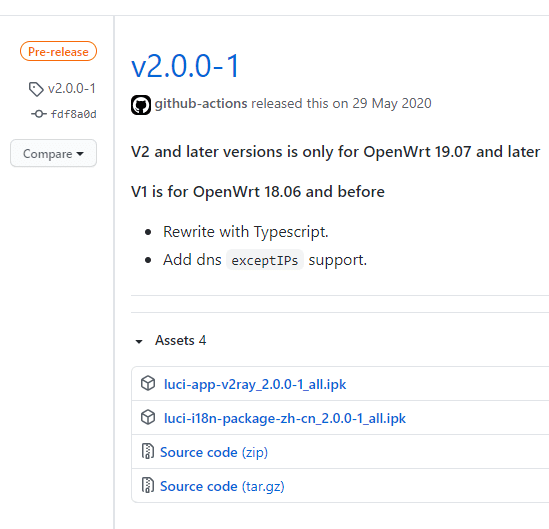
V2 及更高版本仅适用于 OpenWrt 19.07 及更高版本,V1 适用于 OpenWrt 18.06 及之前。下载完毕后进行安装。
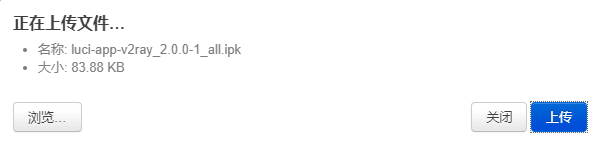
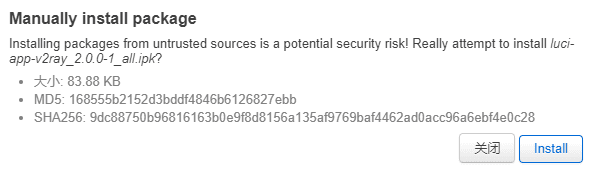
安装V2ray的中文界面
安装完luci-app-v2ray_2.0.0-1_all.ipk后,以同样方式安装luci-i18n-package-zh-cn_2.0.0-1_all.ipk。
安装完毕后,重新启动路由器,然后再次输入密码登录路由器,登录进来后就看到上面导航栏里多出一个服务的导航菜单,点击服务后,下面会弹出v2ray菜单,点击v2ray进入。
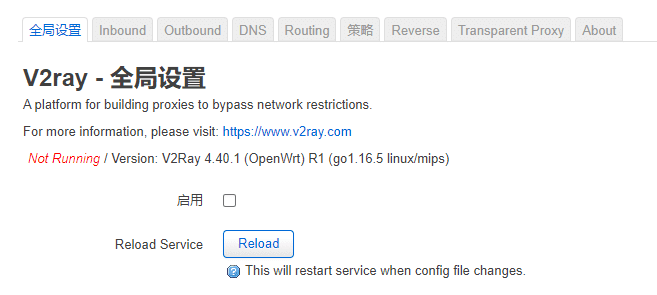
未点击启用前,v2ray的服务是默认停用的,这里需要在启用的后面勾选,选择启用v2ray服务。
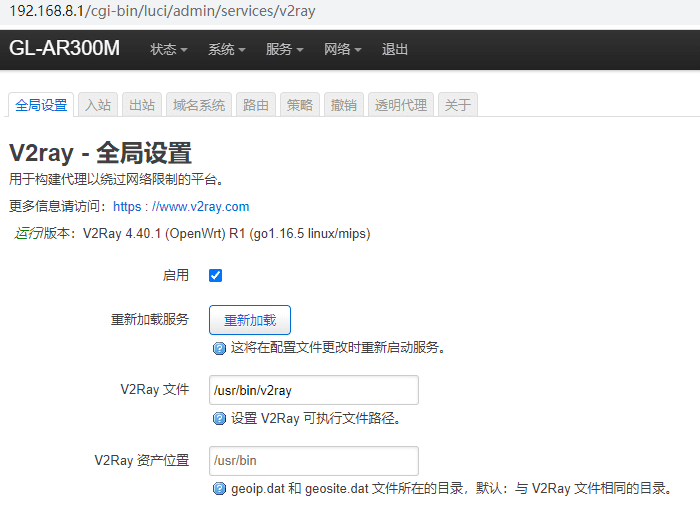
v2ray服务已经成功的安装在您的路由器上了,如果你想使用SFTP方式安装,将下载好的文件,上传到路由器里,然后通过下面命令安装!
opkg install luci-i18n-package-zh-cn_2.0.0-1_all.ipk
安装完毕后,更新一下luci,否则v2ray页面会报错!
配置v2ray服务
V2Ray-全局设置界面,这里相当于是总控制台,里面有一些默认的项目,我们不用管,主要是选择入站连接和出站连接。
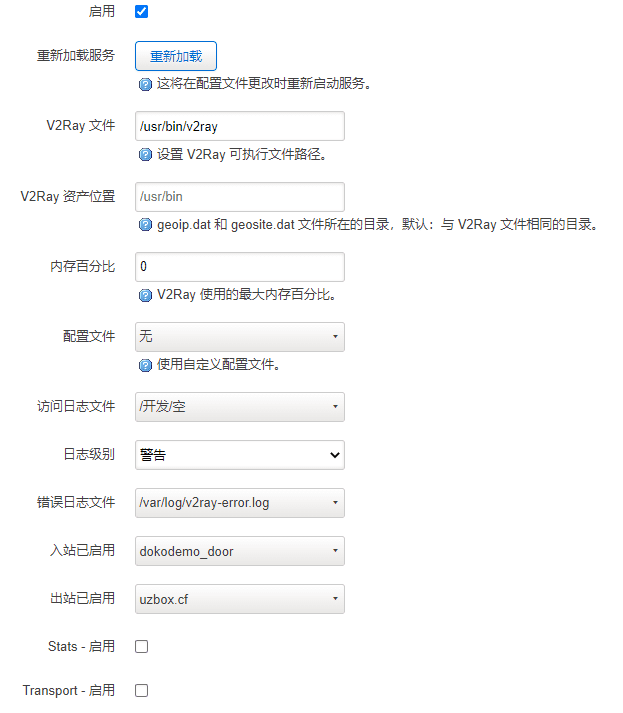
设置入站连接
全局设置里面,基本上无需改动,只需要更改入站和出站这两个选项,在入站这里,选择“dokodemo_door”,出站里是你自定义的v2ray服务器名称。下面我们先看入站设置这里。
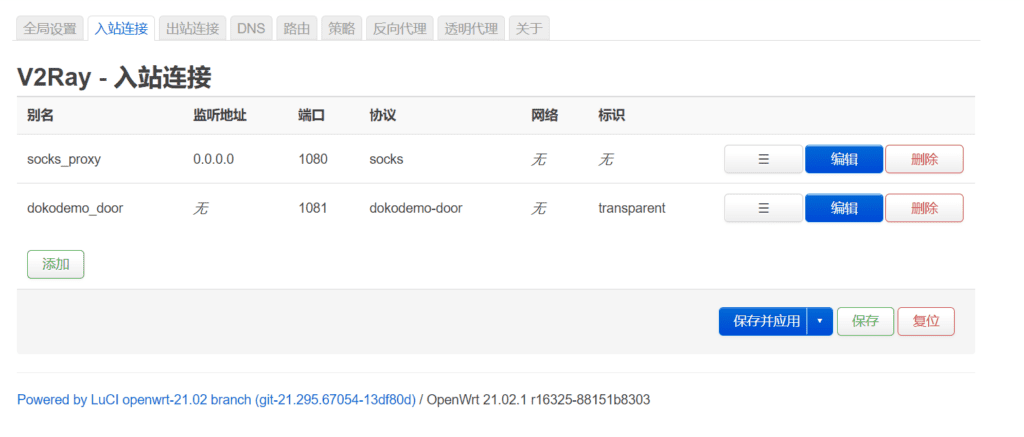
点击入站连接(inbound)后,在dokodemo_door后面点击编辑。
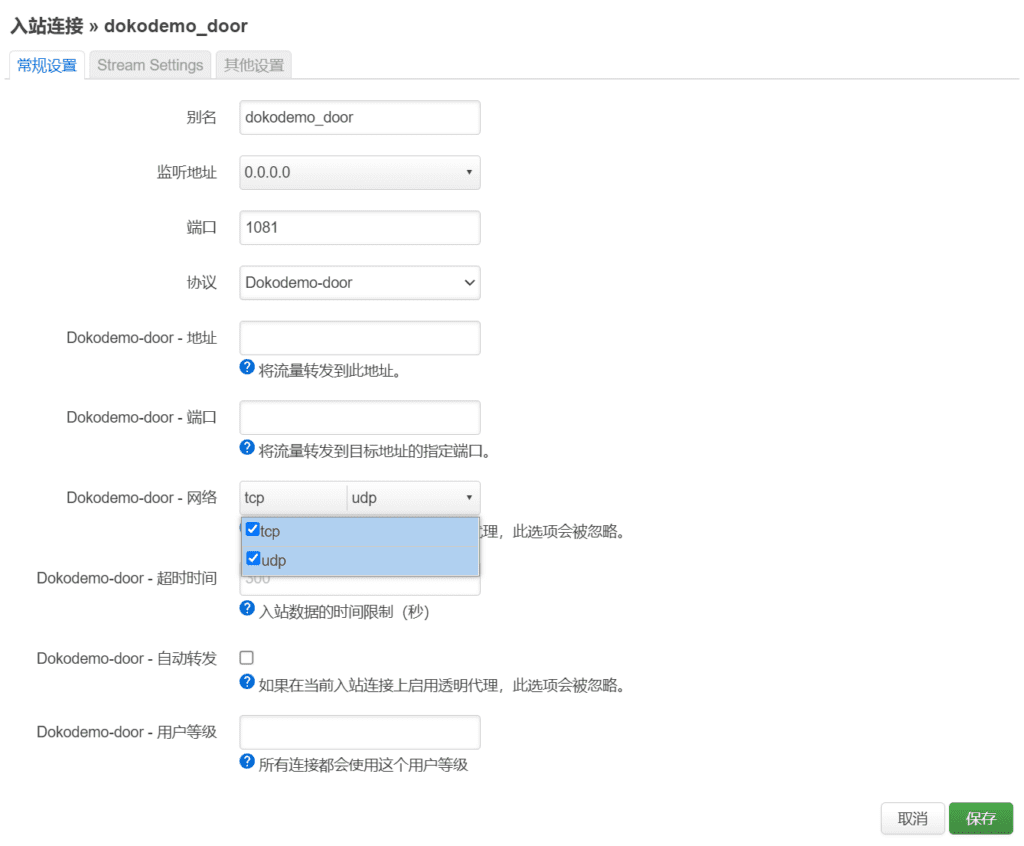
将监听地址改成“0.0.0.0”,在dokodemo_door网络这里将UDP勾选,然后点击保存。入站连接的dokodemo_door就设置完了,接下来设置出站连接。
设置出站连接

进入“出站连接”选项,可以点击导入(Import)直接导入一个vmess://xxxxx格式的v2ray连接,或者添加一个vmess协议的客户端连接。
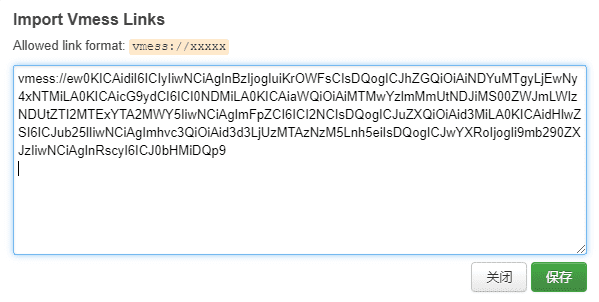
导入vmess连接后,有几处需要手动修改的地方。在导入的名称后面点击编辑,进入编辑页面。
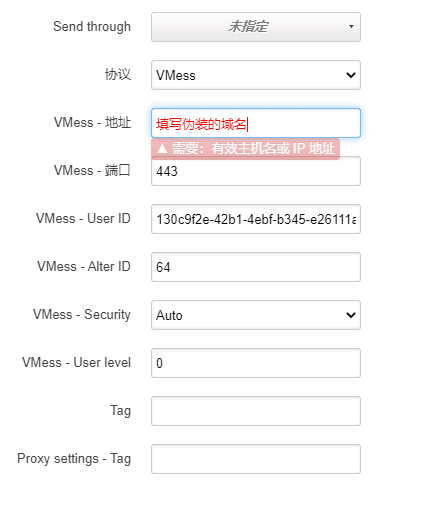
在vmess-地址后面填写伪装域名(host),默认导入进来的是IP地址。在VMess - Security加密方式选项中,选择Auto。
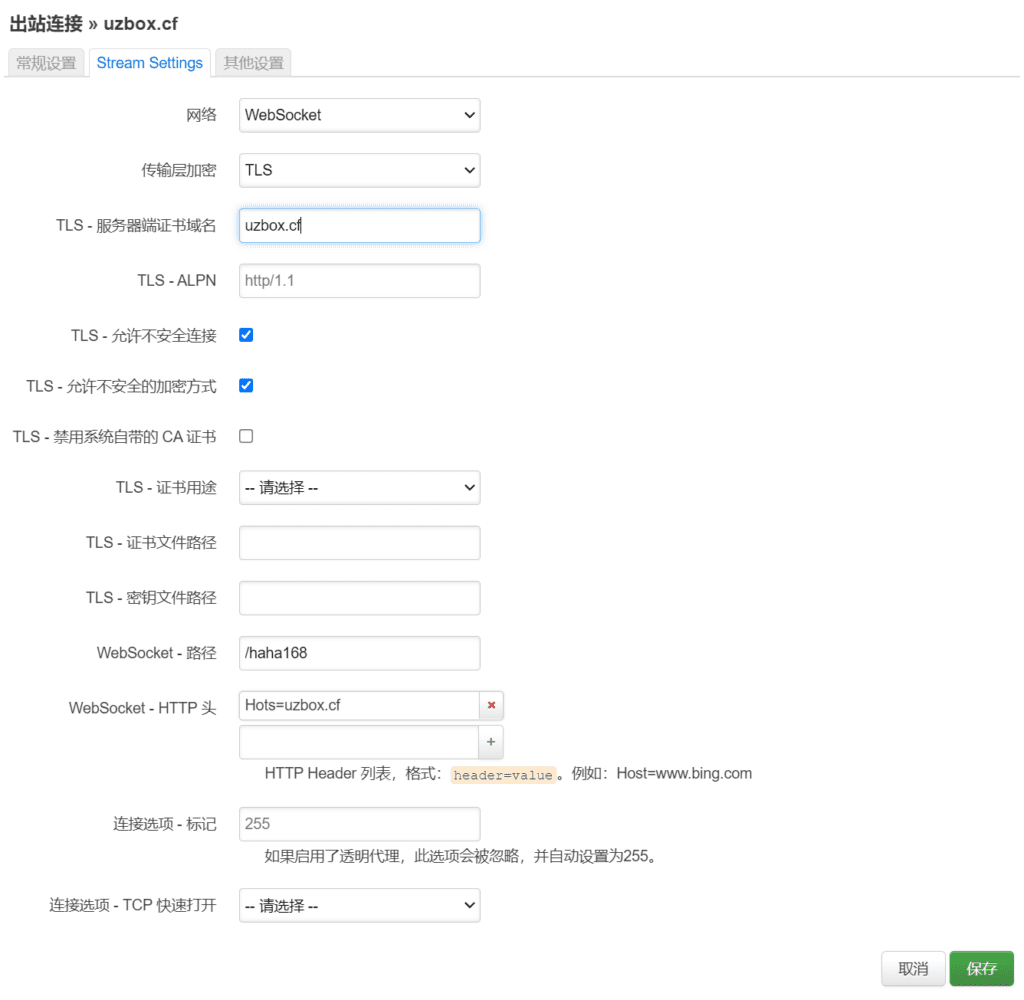
如果你的v2ray服务器上没有设置TLS域名证书的话,在TLS - Allow insecure后面勾选。跳过证书验证!
很多v2ray跑不起的原因基本上都出在出站连接设置这里。
之后在全局设置界面中,将出站连接选择成刚刚设置好的连接就可以了。
设置透明代理
设置好出站和入站连接后,还有一处需要设置,点击透明代理(Transparent Proxy),进入透明代理设置页面。
将转发端口(Redirect port )选择透明代理“dokodemo_door-1081”,下面LAN接口(interfaces) 后面选择lan。
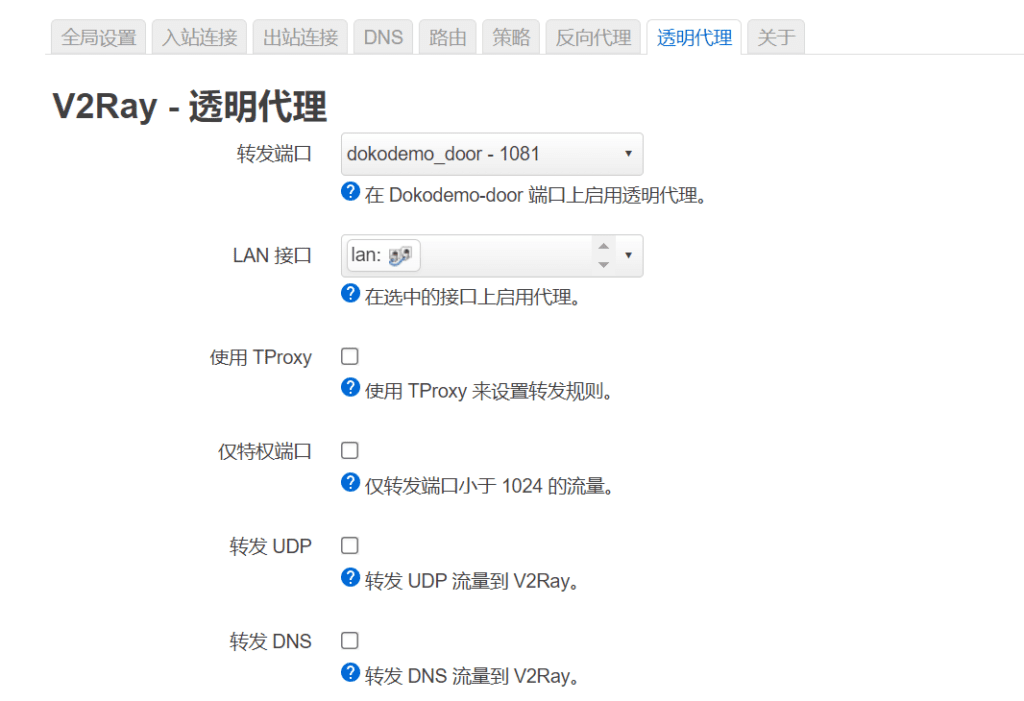
在代理模式(Proxy mode)中选择默认(default)的话,就是全局模式,无论访问什么网站都从代理服务器中转,如果选择GFWList的话,会将转发流量区分开,国内网站走国内线路。
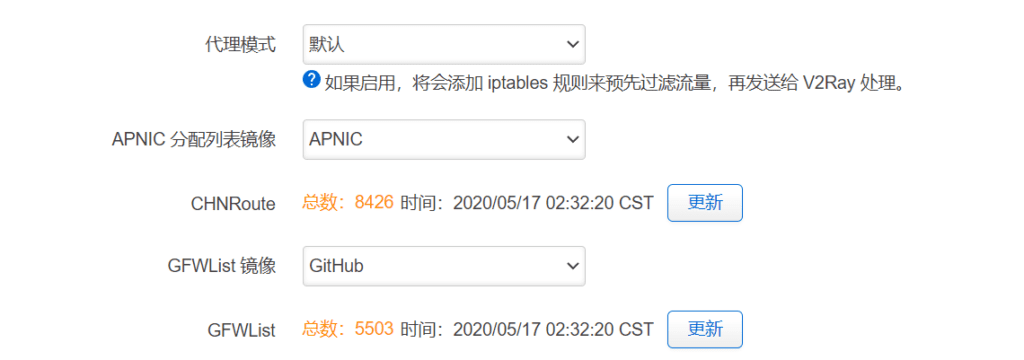
设置完成后,返回全局设置,点击重载服务,然后保存设置。v2ray的设置到这里就告一段落了!
防火墙设置
在配置好v2ray里的内容后,还需要设置一下路由器的防火墙端口规则,开放之前使用的1081端口。
点击网络中的防火墙,找到通信规则(Traffic Rules)选项,添加一条放行1081端口的规则。
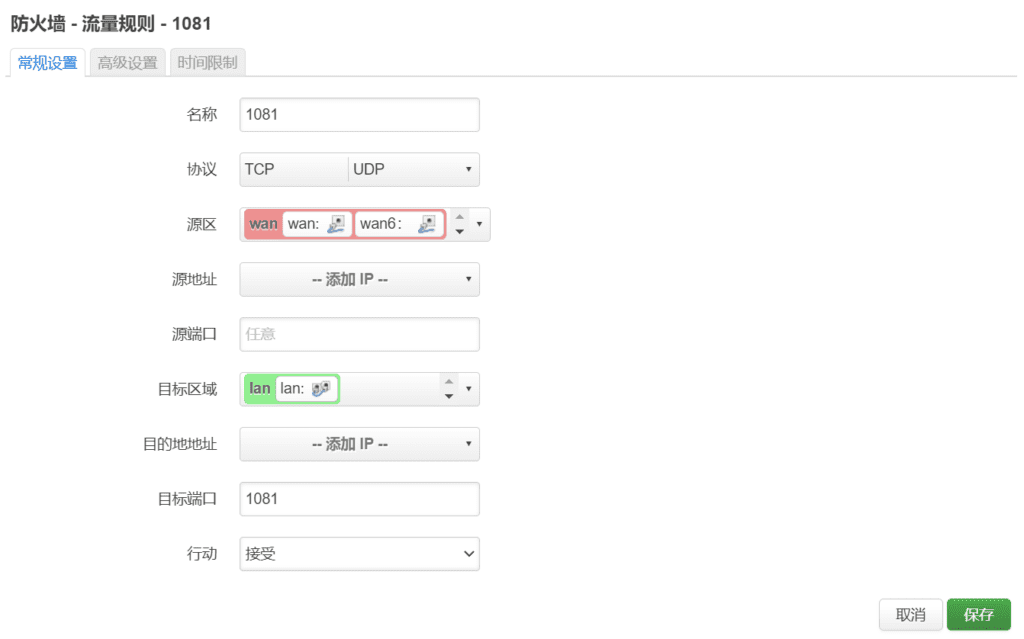
如果你有多个v2ray服务端,可以在路由器上做负载均衡。
首先为每个出站连接设置标识TAG
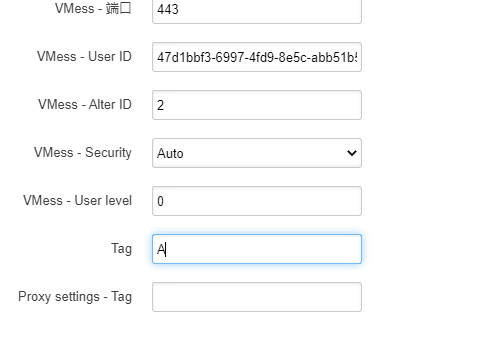
例如,当前有三个出站连接,标识tag分别设置成A/B/C。
然后进入路由设置页面,将Balancers勾选balancers。
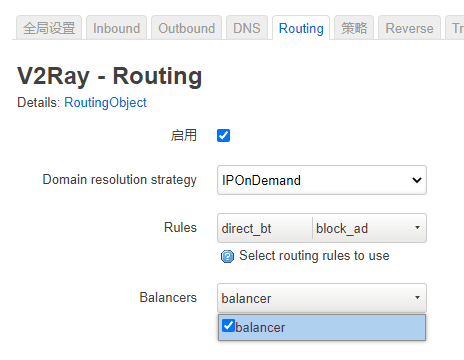
勾选好Balancers之后,在路由规则里面添加一条规则“proxy”
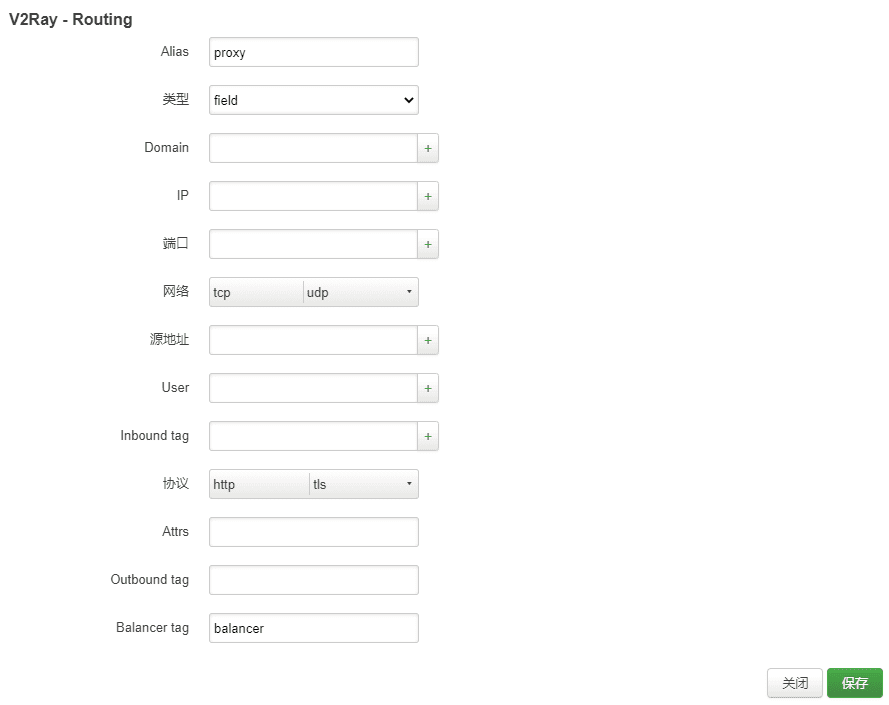
最下面的标识填写balancer,注意大小写。填写完毕后点击保存。
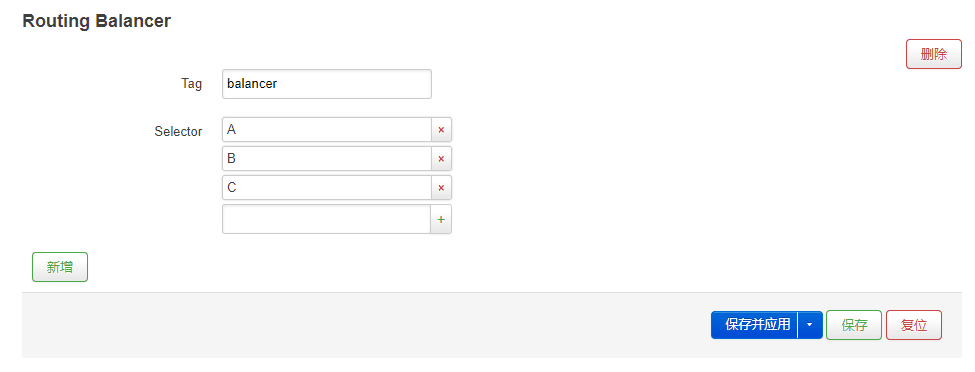
填写负载均衡的标识名称,填写完毕后,保存并应用。在路由选项中,将刚才新添加的“proxy”勾选添加进去,然后保存应用。
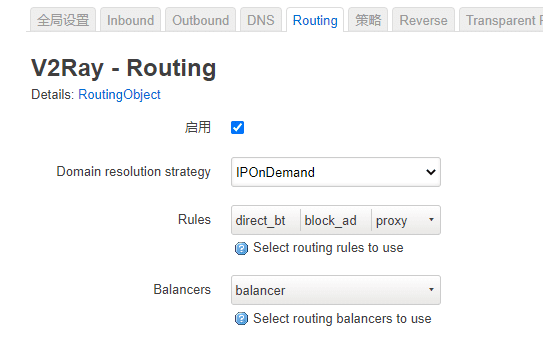
之后返回到全局设置中,将出站服务器全部勾选上就可以了。
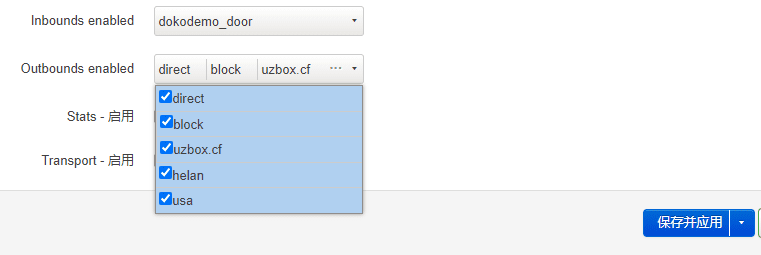
Recommend
About Joyk
Aggregate valuable and interesting links.
Joyk means Joy of geeK